Kako ukloniti vodeni žig pomoću GIMP-a u samo 3 koraka
GIMP je pošten i otvoren uređivač slika koji radi na nekoliko operativnih sustava, uključujući GNU/Linux, macOS, Windows i druge. Svatko može koristiti ovaj besplatni softver, bilo da ste obučeni profesionalac ili samo amater zainteresiran za izradu fotografija. Posao možete obaviti učinkovito uz pomoć moćnih značajki GIMP-a. Ovaj program možete koristiti za brisanje vodenog žiga s bilo koje fotografije, a nudi još jednu nevjerojatnu značajku. Stoga, ako želite koristiti ovaj program, naučite to uklonite vodeni žig u GIMP-u.
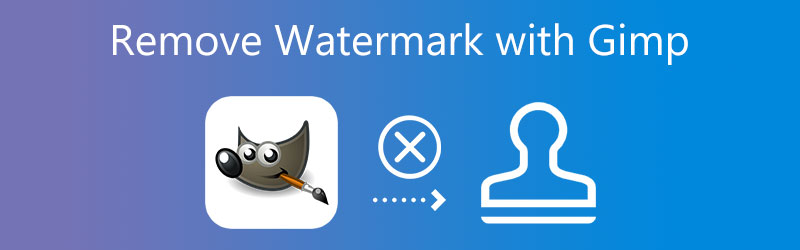

Dio 1. Kako ukloniti vodeni žig u GIMP-u
Koristeći alat Clone u GIMP-u, provest ćemo vas kroz uklanjanje vodenih žigova s vaših slika u ovom dijelu. Za izmjenu slike možete koristiti alat za kloniranje. To je jedna od moćnih tehnika koju možete koristiti za poboljšanje slike.
Korak 1: Prvi posao koji morate obaviti je odabrati Otvoren od Datoteka izbornik ili pritisnite Kontrolirati ključ sa slovom O na vašoj tipkovnici. Pojavit će se prozor za razgovor. pritisni Otvoren nakon što odaberete sliku iz datotečnog sustava koju želite otvoriti. Pokrenut će GIMP i tamo prikazati sliku. Imamo i mogućnost povlačenja slike izravno iz datotečnog sustava.
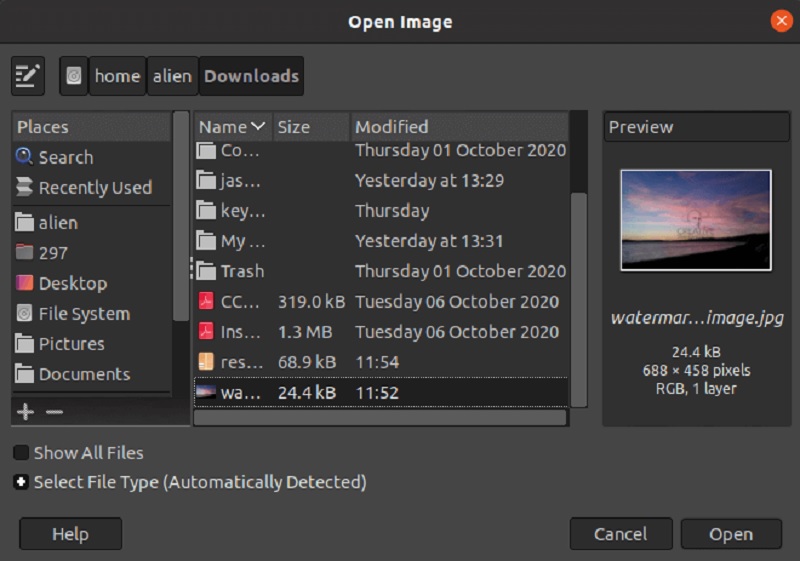
Korak 2: Idite na Alati izbornik i odaberite alat za kloniranje. Nakon toga idite na Alati za bojanje izbornik. Nakon toga odaberite Klon iz izbornika ili pritisnite C ključ. Zatim odaberite dio slike ili slike koji nije zamućen i odgovara području slike koje je označeno vodenim žigom. Držite pritisnuto CTRL tipku za odabir regije i kliknite na područje koje želite odabrati. Replicirat će to određeno mjesto tako da ga možete slikati.
Korak 3: Slika vodenog žiga je prebojana. Ostavi CTRL pritisnute tipku i prijeđite kursorom preko područja koje želite slikati. Onda bi to učinilo.
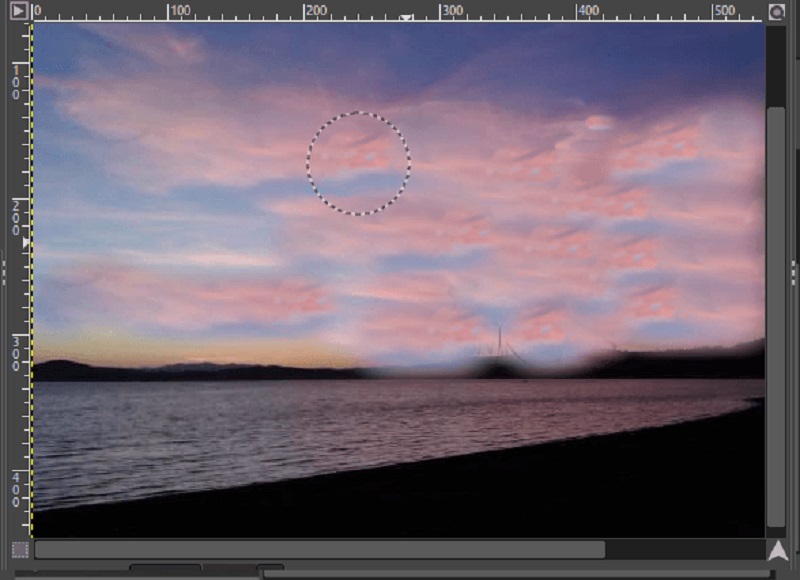
Dio 2. Najbolja alternativa za uklanjanje vodenog žiga sa slike
1. Vidmore
Neki korisnici GIMP-a imaju problema s uklanjanjem vodenih žigova na svojim fotografijama jer su opcije uređivanja u GIMP-u prilično komplicirane i teško ih je razumjeti. Na našu sreću, postoji niz različitih rješenja koja mogu pomoći u procesu uklanjanja vodenih žigova sa slika. Najjednostavnija metoda je korištenje Vidmore besplatno uklanjanje vodenih žigova na mreži.
Ovaj alat ima prednost u tome što može izbrisati dio slike koji sadrži oznaku bez ostavljanja ikakvog traga vodenog žiga. Ili bilo koji drugi pokazatelj da postoji. Rezultati koje generira prilikom uklanjanja vodenog žiga sa slike bolji su od onih koje proizvodi bilo koji drugi alat za uklanjanje vodenih žigova, iako ga možete koristiti na mreži. Možete pokušati ovo koristiti kao alternativu kupnji skupog sredstva za uklanjanje vodenog žiga i prolasku kroz različite postupke preuzimanja fotografija.
Korak 1: Idite na stranicu za pretraživanje Vidmore Free Watermark Remover Online kako biste pokrenuli online program. Kada kliknete na njega, bit ćete poslani izravno na službenu web stranicu programa za uklanjanje vodenog žiga. Zatim odaberite opciju pod nazivom Učitaj sliku. Pronađite datoteku na svom računalu da biste poslali sliku s vodenim žigom i kliknite Otvoren dugme.
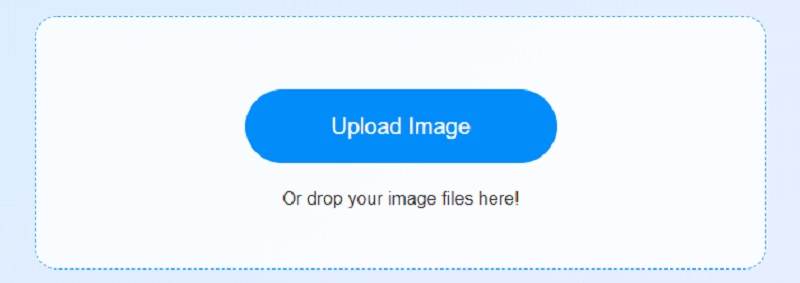
Korak 2: Nakon dovršetka prijenosa odaberite tehniku uklanjanja vodenog žiga koju želite koristiti. Dostupne su mnoge besplatne opcije i opcije za više platformi. Nacrtajte naglasak na vodeni žig pomoću alata koji ste odabrali. Nakon što ste označili vodeni žig na slici, možete koristiti Ukloniti gumb za uklanjanje vodenog žiga i pogledajte koliko je alat učinkovit u tome.
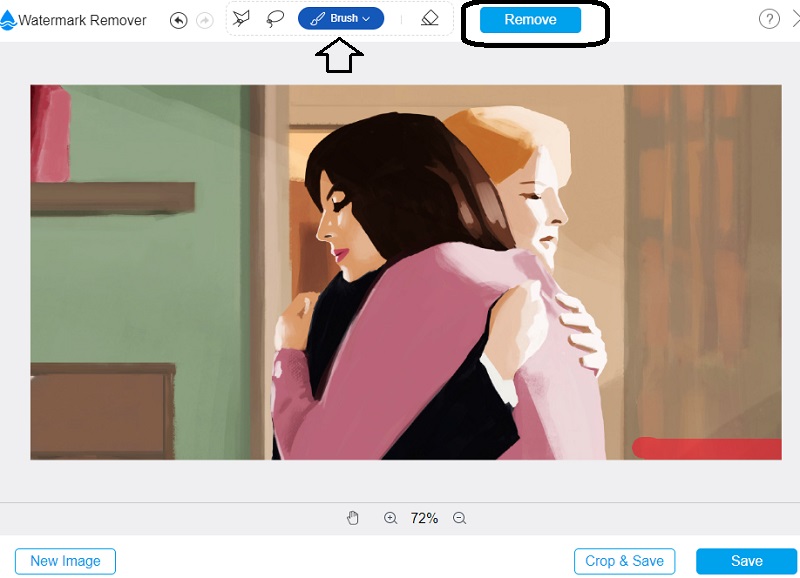
Korak 3: Ako želite spremiti rezultat na svoje računalo, odaberite Uštedjeti od Datoteka izbornik. Kada napravite ovaj odabir, datoteka će se spremiti na zadano mjesto na vašem tvrdom disku.
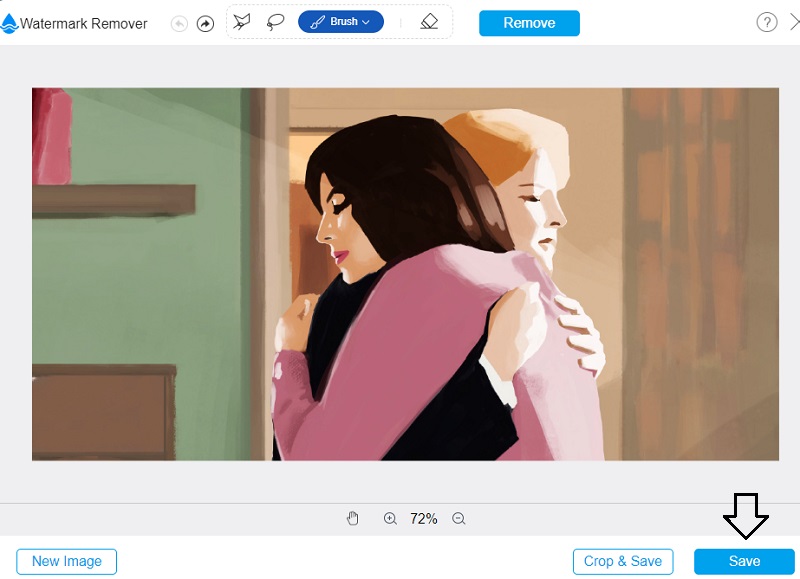
2. Apowersoft Online Watermark Remover
Apowersoft Online Watermark Remover još je jedan alat za uklanjanje vodenog žiga na koji se možete osloniti ako želite uređivati fotografije i pokretne slike. Korisničko sučelje ove web-aplikacije dizajnirano je s pažljivim razmatranjem, što je jedan od kritičnih čimbenika koji čine softver jednostavnim za korištenje. Interoperabilan je s većinom vrsta slikovnih datoteka koje se često koriste, zbog čega je tako važan alat. Još jedan razlog njegove vrijednosti je taj što može uvoziti i izvoziti RAW datoteke.
Više ne morate brinuti o sigurnosti svojih podataka. Ovaj alat će ukloniti sve vodene žigove koje je korisnik možda stavio na svoje snimljene videozapise. Moguće je da će izvoz i preuzimanje datoteka trajati dugo ako je vaša mrežna veza spora.
Korak 1: Provjerite možete li pristupiti programu Apowersoft Online Watermark Remover iz svog preglednika. Nakon toga, morat ćete provjeriti njihovu web stranicu i steći osjećaj kako stvari tamo funkcioniraju. Uklonite vodeni žig klikom na stavku u izborniku koja vam to dopušta.
Korak 2: Nakon što prijeđete na sljedeći korak, moći ćete izbrisati vodeni žig na slici.
Korak 3: Odabirom logotipa koji je trenutno prikazan na vašim slikama, moći ćete ga izbrisati. Nakon što ste to postigli, koristite padajući izbornik za odabir Izbriši opcija.
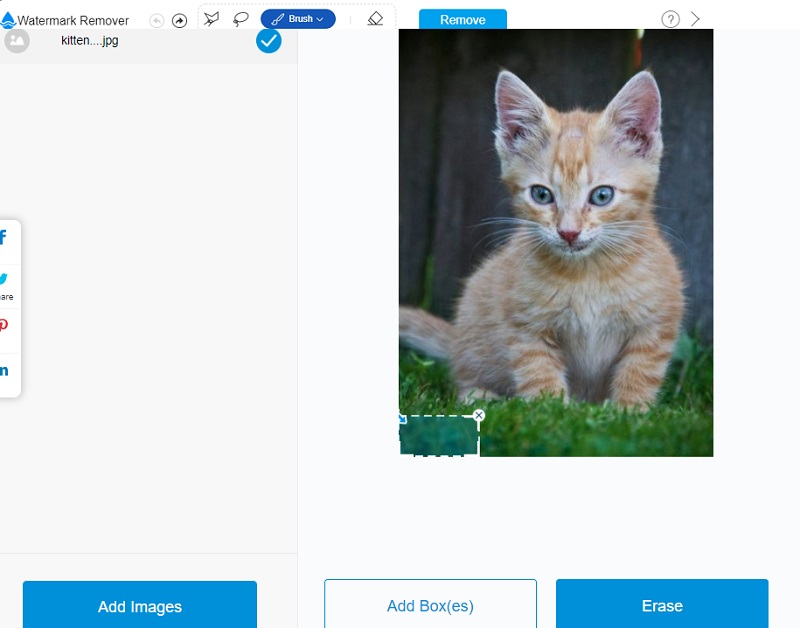
Dio 3. Često postavljana pitanja o uklanjanju vodenog žiga u GIMP-u
Je li GIMP sličan Photoshopu u smislu funkcionalnosti?
GIMP je besplatni dio softvera za uređivanje slika. U isto vrijeme, Photoshop je plaćeni dio softvera za uređivanje slika. I GIMP i Photoshop imaju razne dodatke poznate kao dodaci; međutim, dodatke za Photoshop razvili su vodeći proizvođači fotografije. U usporedbi s Photoshopom, GIMP ima daleko ograničeniji izbor alata za uređivanje na raspolaganju.
Koji su neki od nedostataka GIMP-a?
Ako trebate uređivati velike fotografije s mnogo slojeva, performanse GIMP-a neće ispuniti vaša očekivanja. Još jedna stvar koju treba zadržati je da ima samo nekoliko dodataka koje su razvile treće strane.
Zašto bi početnici trebali koristiti GIMP?
Možete se kretati GIMP-om za osnovne grafičke zahtjeve bez potrebe za svladavanjem složenijih načina uređivanja slika. Stoga da, možete ga koristiti.
Zaključci
Ovaj post daje detaljne korake kako ukloniti vodeni žig pomoću GIMP-a. Informacije koje su ovdje predstavljene nedvojbeno će vam pomoći u uklanjanju svih vodenih žigova s vaših fotografija. Sada, pretpostavimo da stvarno ne možete pratiti vodič za uklanjanje vodenih žigova u GIMP-u. U tom slučaju možete se osloniti na alternative, kao što su Vidmore Free Watermark Remover Online i Apowersoft Online Watermark Remover. Oba ova alata dostupna su online.


